Preguntas generales
Mi router ha perdido la conexión a Internet, ¿qué puedo hacer?
Puedes enviarle un SMS con el texto ‘admin01 reboot’ donde debes sustituir admin01 por el password de acceso al servidor web que hayas configurado. Este mecanismo viene habilitado por defecto en todos los routers.
Recuerda activar siempre el ping-reboot para hacer que el propio router se resetee cuando detecte la pérdida de conexión a Internet.
Creía que mi router tenía un IP pública y accesible pero no puedo acceder remotamente a él
Si recuerdas el número de serie y la LAN MAC (routers) o IMI (gateways) de tu equipo puedes crear una cuenta gratuita en la plataforma RMS y dar de alta el dispositivo. Tienes 30 días gratis y si te gusta luego puedes comprar créditos para seguir disfrutando de ella.
¿Qué velocidad de conexión puedo esperar de mi router?
Los routers Teltonika son 3G y también 4G LTE CAT4 y CAT6. En cualquier caso la velocidad de transferencia de datos móviles depende de muchos factores. En este artículo te explicamos cuáles y cómo mejorarla.
¿Cuál es el alcance de la WiFi de mi router?
El alcance de una señal wireless depende tanto de la localización del router como de condiciones ambientales y de otras posibles señales que interfieran. A continuación te indicamos las distancias máximas aproximadas calculadas por el fabricante en los router RUT (RUT240, RUT950, RUT955) en condiciones sin interferencias de otras señales:
- hasta 100 metros con visión directa (Line of Sight)
- hasta 25 dentro de edificios
En los routers RUTX el alcance es algo superior:
- hasta 150 metros con visión directa (Line of Sight)
- hasta 30 dentro de edificios
¿Debo conectar ambas antenas MAIN y AUX?
Muchos de los modelos de routers Teltonika disponen de dos conectores de antena móvil. El principal denominado MAIN y el secundario denominado AUX. En función de la tecnología móvil que utilice el equipo, el uso de la antena auxiliar tiene un funcionamiento diferente:
- En conexiones 3G, la antena AUX se usa como una antena de diversidad para corrección de errores. Sus efectos son únicamente apreciables en zonas de muy baja cobertura
- En conexiones «4G (LTE)», la antena AUX se usa tanto como antena de diversidad como una segunda antena para recepción de la señal. De esta forma se incrementa la calidad de la conexión móvil y la velocidad de descarga de datos.
El fabricante recomienda siempre conectar ambas antenas pero si por motivos de espacio o ubicación de las antenas sólo es posible conectar una, siempre utilizaremos la MAIN.
¿Los router con doble SIM ofrecen el doble de velocidad?
No, para aumentar la velocidad necesitamos que el router tenga más de un módulo LTE en su interior. Los modelos RUT950, RUT955, RUTX09 y RUTX11 disponen de doble SIM pero un sólo módulo LTE. Por tanto, la segunda SIM actúa únicamente como backup de la primera en diferentes circunstancias configurables (bajo nivel de señal, pérdida de conexión de datos o haber alcanzado un volumen de datos cursados).
Únicamente el modelo RUTX12 incorpora dos módulos LTE CAT6. Ambos módulos funcionan con un mecanismo denominado ‘Load Balancing’ o balanceo de carga. En este artículo te explicamos exactamente cómo funciona y en qué casos nos aporta una mayor velocidad de transferencia de datos móviles.
¿Cómo funciona el puerto RS232/485 en los routers Teltonika?
Los puertos RS232 y RS485 en los routers Teltonika tienen dos funcionamientos básicos:
- actuar como servidor de terminales para encapsular el tráfico serie del puerto sobre TCP/IP hacia el puerto WAN y hacia Internet. En este caso podemos configurarlo como servidor TCP, cliente TCP, ambos o UDP. Este método nos permite, por ejemplo, emular interfaces de consola para acceso remoto a equipos o conectarnos a contadores/medidores/dataloggers a través de puerto serie
- actuar como gateway Modbus RTU a Modbus TCP. En este caso podemos conectar un equipo con un interfaz serie Modbus RTU a nuestro router y poder acceder remotamente a él a través de Modbus RTU sobre la interfaz WAN del propio router.
¿Cuánto consume mi dispositivo Teltonika?
En el siguiente enlace Power consumption puedes encontrar el consumo para los diferentes dispositivos. Dentro de cada uno de ellos se indica el consumo en diferentes situaciones: con o sin conexión de datos Ethernet, con o sin datos móviles, etc.
¿Cómo puedo saber si mi router es la versión EMEA, LATAM o GLOBAL?
Como sabéis existen diferentes part numbers para un mismo modelo de router. Estos part numbers corresponden a diferentes módulos LTE (Quectel o Meig) y en función de las bandas soportadas para versiones aptas para su funcionamiento en las regiones de EMEA, LATAM o GLOBAL.
En la caja de embalaje aparece el partnumber completo (por ejemplo RUT24006E000) pero en el router sólo aparece el modelo genérico RUT240. Si queremos saber qué versión tenemos podemos hacerlo de varias maneras.
Si tenemos una versión antigua ‘legacy’ de firmware tendremos que descargarnos el fichero de troubleshoot (System – Admin – Troubleshoot). A continuación lo abriremos con 7zip o algún otro programa equivalente e iremos a la ruta troubleshoot/root/etc/config y en el fichero System hay un campo que indica el partnumber completo del equipo (option device_code ‘RUT95517V020’)
Si tenemos una versión nueva (7.X) es mucho más sencillo. En el interfaz web iremos al menú Status – System y en el primero bloque Device ya vemos el partnumber completo.
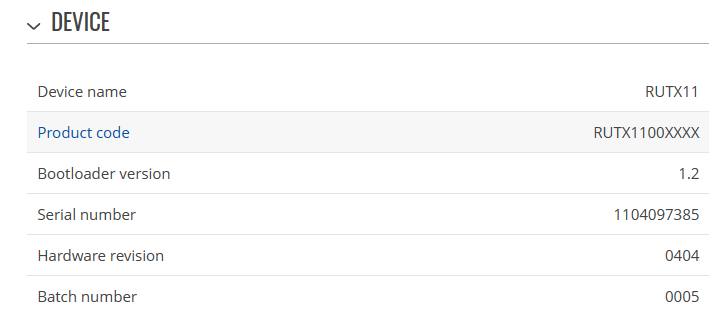
Una vez conocemos el partnumber completo podemos buscarlo en la web de Teltonika Networks en la página del producto y veremos que bandas soporta el módulo LTE y a qué regiones está destinado.
¿Cómo desbloquear la tarjeta SIM de un dispositivo Teltonika a través del PUK?
En ocasiones podemos bloquear sin querer la tarjeta SIM que insertamos en nuestro dispositivo Teltonika bien sea porque hemos configurado mal el PIN o bien porque hemos cambiado la tarjeta y hemos olvidado cambiar el PIN en la configuración del equipo. En estos casos la tarjeta puede quedar bloqueada al entrar un PIN incorrecto en tres ocasiones.
En versiones antiguas de RutOS existía un campo en la configuración web del router que nos permitía escribir el PUK de la tarjeta para poder desbloquearla. Por motivos de seguridad, Teltonika eliminó este campo en la configuración del equipo.
En este artículo te explicamos cómo entrar el PUK de nuestra tarjeta para establecer un nuevo número PIN.
Para ello tendremos que entrar en línea de comandos, bien sea a través del menú System – Maintenance – CLI del interfaz web o bien a través de una sesión SSH local o remota.
Una vez entrado el usuario (root) y el password (mismo que para la interfaz web) deberemos entrar el siguiente comando
gsmctl AT+CPIN=»SIM_PUK_CODE»,»NEW_PIN_CODE»
Artículos imprescindibles
Los 10 errores más comunes a la hora de poner en marcha un router Teltonika
Lee este artículo si algo no te funciona con tu router.
Recomendaciones de seguridad para tu router Teltonika
Si quieres evitar al máximo los ataques y hackeos en tu router lee este artículo.
Los 10 mejores ‘How-To’ sobre routers Teltonika
¿Dónde puedo encontrar las últimas versiones de firwmare de los equipos?
Las tienes todas en la wiki de Teltonika. Basta que selecciones tu modelo de router o gateway y luego pinches en la opción Firmware dowloads. En esta página encontrarás la última versión de FW disponible así como el changelog con bux fixes and new features.
Te recomendamos siempre actualizar tu router a la última versión. Y recuerda que si tienes muchos routers instalados podrás actualizarlos todos de forma automática con unos cuantos clics usando la plataforma RMS.
¿No puedo entrar por primera vez a la configuración del router con el password por defecto?
Recuerda que a partir del Q3 2002, Teltonika proporciona un password único para cada router para incrementar aún más la seguridad. Podrás encontrarlo en la etiqueta grabada en la parte posterior del router. Igualmente estarás obligado a cambiar este password único la primera vez que entres a configurar el equipo. Recuerda guardar este password en algún sitio seguro. Te será imprescindible para volver a configurar el router si haces un reset de fábrica o para darlo de alta en RMS sin haberlo cambiado anteriormente.
Si la etiqueta del router muestra el password por defecto pero no puedes entrar al servidor web con él mantén pulsado el botón de reset durante al menos 15 segundos para realizar un reset de fábrica al equipo.
No sé cómo configurar una funcionalidad en el router
¿Cómo puedo configurar el puerto RJ45 WAN como otro puerto LAN?
Si no necesitas conectar el router a otro router a través del puerto RJ45 WAN puedes usar este puerto como otro puerto LAN para conectar más dispositivos detrás del router. Para ello debes primero desactivar el interfaz Wired como Primary WAN y luego configurarlo como LAN. Te lo explicamos en estos artículos para las familias¿ Cómo configurar el puerto WAN como otro puerto LAN en mi router ? RUT2XX y RUT9XX y también para la familia RUTX
¿Cómo habilitar el acceso remoto al router?
Primero recuerda que para poder acceder remotamente al router, éste debe tener una IP pública y accesible desde Internet. Puedes verificarlo siguiente los pasos de este artículo
En segundo lugar tienes que activar el acceso remoto por HTTP/HTTPS que está desactivado. Para ello seleccionar el menú System – Administration – Access Control y marcar la opción Enable remote HTTP access . A continuación guardar cambios.
¿Cómo puedo abrir los puertos en el router?
Si tienes una IP pública y accesible puedes abrir los puertos en el router para acceder a máquinas detrás de él. En este artículo explicamos como confirmar si tu router tiene una IP pública y accesible. En este artículo te explicamos cómo hacerlo a través del Port Forwarding en la interfaz antigua ‘legacy’. Si tu router tiene ya la nueva interfaz (versiones de FW 7.X) ves al menú Network – Firewall – Port Forwards y al final añade una nueva entrada. Debes escoger un nombre cualquiera que sea significativo y seleccionar el puerto externo e interno y la dirección IP interna a la que quieres redireccionar el tráfico. En el desplegable te aparecerán las direcciones que el router ya tiene descubiertas a través del mecanismo ARP. Si no encuentras la de tu dispositivo porque a lo mejor tiene IP fija o aún no lo has conectado pincha sobre -Custom- y escribela a mano. Finalmente pincha en ADD para añadir la entrada. En la nueva pantalla pincha en SAVE & APPLY. A posteriori puedes pinchar en el lápiz para poder editar los campos de la regla.

Algunas configuraciones realizadas en el servidor web del router ya crean automáticamente estas reglas para abrir puertos. Es el caso del acceso remoto HTTP que nos abre el puerto 80 o si habilitamos el puerto serie como TCP server en un puerto determinado en algunas versiones de firmware el propio router ya abre este puerto externo creando la regla correspondiente. En todo caso es recomendable verificar si aparece o no dicha regla en el listando de este menú.
¿Cómo configuro el load balancing en el RUTX12 para aumentar la velocidad de mi conexión a Internet?
En primer lugar recuerda que Load Balancing no duplica la velocidad de conexión y que incluso en conexiones individuales como streamings de video no te permite aumentar la velocidad. Puedes ver cómo funciona el load balancing en este artículo.
En cualquier caso, si tienes múltiples conexiones simultáneas en tu router y quieres aumentar la velocidad puedes activar el load balancing en el router siguiendo los pasos descritos en este videotuturioal.
¿Cómo configurar mi router como un servidor NTP para dar la hora a otros equipos conectados a su LAN?
Todos los routers Teltonika funcionan como cliente NTP y como servidor NTP. Como cliente NTP toman la hora de servidores NTP en Internet pero aquellos modelos que incorporan un GPS como el RUT955 y los RUTX puede obtener la referencia de tiempo de los satélites GPS con una mayor exactitud y no dependiendo de la disponibilidad de la conexión a Internet. En este artículo te explicamos cómo configurar un RUT955 como un servidor NTP a través de GPS.
¿Qué es el ping reboot y cómo lo configuro?
El ping reboot es un mecanismo que incorpora el router y que le permite auto resetearse cuando pierde la conexión a Internet evitando que se quede bloqueado. Consiste en definir una IP en Internet (8.8.8.8 por defecto) a la que el router hace ping cada determinado tiempo. Si no obtiene respuesta, el equipo se resetea él mismo. En este artículo te explicamos cómo configurarlo.
Si ya tienes activado el ping reboot pero tu router parece no funcionar también puedes enviarle un SMS para que te devuelva el estado o resetearlo.
¿Puedo conectar equipos a mi router con direccionamientos diferentes?
Aunque no es lo habitual, si tienes equipos cuyas direcciones IP no puedes cambiar y debes conectarlos todos a tu router puedes hacerlo a través de IP Aliasing. Esta opción te permite definir diferentes rangos de direcciones en la LAN del router de forma que el mismo actúa como gateway o puerta de enlace para todos ellos. Puedes ampliar la información en este artículo
¿Cómo configurar el APN en los RUTX, RUT360 o RUT9XX con FW 07.XX?
Si no quieres usar el AutoAPN y necesitas configurar manualmente el APN y otros parámetros de la SIM sigue los siguientes pasos:
- Cambia el modo de la interfaz web de BASIC a ADVANCED pinchando sobre el texto BASIC en la parte superior derecha de la pantalla

- Ves al menú Network – Interfaces y en la fila MOBxxxx pincha sobre el lápiz

- A continuación desmarca la opción AutoAPN, en el desplegable APN marca la opción Custom y a continuación podemos entrar de forma manual el APN así como los valores de autenticación incluyendo el usuario y password.
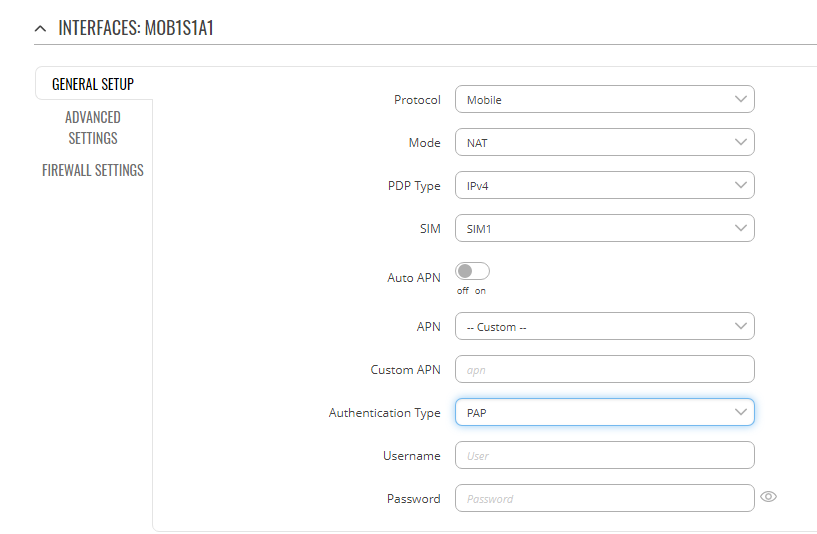
¿Cómo puedo deshabilitar el firewall del router?
Aunque es altamente recomendable, si estás teniendo problemas con accesos remotos o apertura de puertos y sospechas que el firewall del router puedo estar interfiriendo, puedes abrir todo el tráfico o incluso deshabilitarlo a través de los siguientes comandos
Para que el router acepte todas las conexiones entrantes entra en la línea de comandos del router bien a través de una sesión SSH usando Putty o alguna aplicación similar o bien a través del menú CLI del interfaz web y entra los siguientes comandos
iptables -I INPUT -j ACCEPT – para aceptar todas las conexiones entrantes
iptables -I FORWARD -j ACCEPT – para reencaminar el tráfico hacia las interfaces internas del router
Para deshabilitar el firewall por completo entra el siguiente comando
/etc/init.d/firewall stop
El firewall permanecerá deshabilitado hasta el próximo reinicio del router o bien hasta que se realice algún cambio en su configuración a través de interfaz web y se guarden los cambios.
Problemas para acceder remotamente al router o a equipos detrás del router
He abierto los puertos en el router pero no puedo acceder a máquinas detrás de él
- Seguramente tu SIM no tiene una IP pública o accesible, para comprobarlo puedes leer este artículo
- Asegúrate de haber seguido el procedimiento adecuado para configurar las reglas de port forwarding en el router. Puedes ver nuestro videotutorial o también la wiki de Teltonika
- Asegúrate de que en las máquinas detrás del router has configurado como gateway o puerta de enlace la dirección IP LAN del router (192.168.1.1 por defecto)
Mi router tiene una IP estática y accesible pero no puedo acceder al servidor web del router
En primer lugar asegúrate de que realmente la IP de tu router es accesible, porque puede ser pública pero no accesible. Puedes comprobarlo en el siguiente artículo
En segundo lugar debes habilitar el acceso remoto por HTT/HTTPS. Para ello ves al menú System – Administration – Access Control y marca la opción
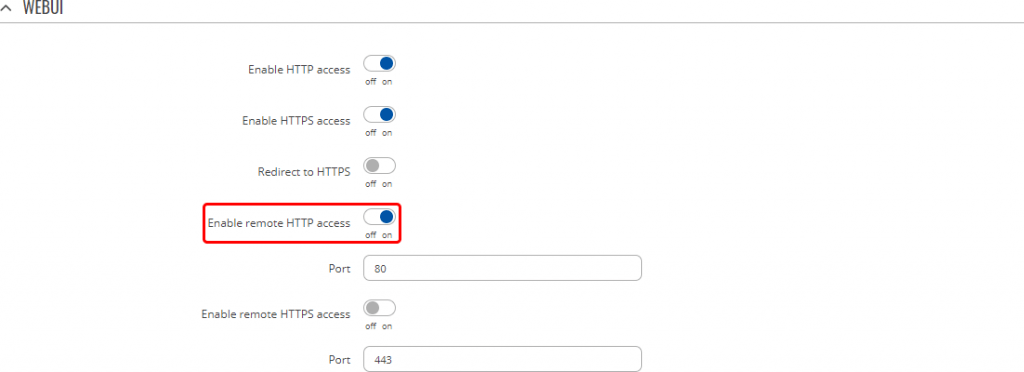
Problemas con VPN
¿Qué diferencias hay entre RMS y una conexión o servicio VPN?
El servicio RMS de Teltonika te permite acceder siempre al interfaz web o de comandos del router. Asimismo, te permite recibir alertas, actualizar el FW a un conjunto de routers con unos pocos clics o almacenar información histórica del router (cobertura, datos, posición, etc) y mostrarlos en una interfaz gráfica. Además, a través del servicio RMS Connect también te permite el acceso a máquinas detrás del router mediante protocolos HTTP/HTTPS/DRP/VNC.
Por el contrario, una conexión VPN ofrece únicamente un servicio de conectividad. A través de una VPN siempre podrás acceder al router de forma remota y según el tipo de servicio podrás acceder a máquinas detrás del router bien a través de Port Forwarding o bien directamente a través de la IP de dichas máquinas. Si quieres conocer más detalles del Servicio VPN que comercializamos puedes ver este artículo.
¿Qué tengo que configurar en el router, un cliente o un servidor VPN?
A menos que tengas una SIM con una IP pública y accesible debes configurar en el router un cliente VPN y el servidor VPN debes montarlo en otro router o máquina que sí tenga una IP pública (fija o dinámica) y accesible.
No consigo la conexión del router con mi servidor OpenVPN
Si tu router no conecta con el servidor OpenVPN puedes realizar las siguientes comprobaciones
- Asegúrate que tu servidor tiene una IP pública y accesible y que el puerto que has escogido para la VPN (1194 por defecto) no está bloqueado en ningún router intermedio y mapeado al servidor OpenVPN
- Asegúrate que tanto servidor como cliente OpenVPN tengan la fecha y hora correctas de cara a la validez de los certificados
- Asegúrate de haber generado correctamente todas las claves y certificado. Puedes revisar varios artículos de nuestro blog
- Si aún así no consigues la conexión, revisa el log del servidor OpenVPN y el system log en el router (System – Administration – Troubleshoot) para ver los mensajes de error.
Preguntas sobre el servicio VPN
¿Qué tipo de servio VPN necesito: Lite o Dedicado?
Depende del direccionamiento que quieras dar a las máquinas detrás del router y del tipo de conexiones que quieras llevar a cabo. Puedes ver los pros y contras de cada uno de ellos en el siguiente artículo.
¿Cómo configuro el servicio VPN?
En el router únicamente tendrás que cargar el fichero ovpn que te proporcionemos y si no accedes por D-NAT también tendrás que instalar OpenVPN en tu ordenador y smartphone y cargar el fichero ovpn que también te proporcionaremos. En el siguiente artículo te explicamos cómo hacerlo.
También hemos publicado una serie de FAQs para este servicio.
¿Cuánto cuesta el servicio VPN?
El servicio VPN se factura mensualmente:
- El servicio VPN-Lite cuesta 5,00 EUR/mes por router. Este servicio incluye también un acceso a través de OpenVPN desde un ordenador o smartphone. Se pueden añadir routers por 5,00 EUR/mes adicionales.
- El servicio VPN-Dedicado cuesta 40,00 EUR/mes y permite el acceso hasta 10 routers. Se pueden añadir routers por 4,00 EUR/mes adicionales
Problemas con RMS
He añadido mi router pero no aparece en verde como ‘online’
Los routers tienen un algoritmo para conectar con el servidor RMS de tipo adaptativo para minimizar el consumo de datos. Si hace más de 14 días que instalaste el router y nunca lo diste de alta en RMS, el algoritmo pasa a ‘standby’ enviando una petición de conexión a RMS cada 6 horas. Por tanto es posible que tengas que esperar un buen rato. si quieres forzar la conexión puedes conectarte en local al servidor web del router en la opción System – Administration – RMS y pinchar sobre el botón Connect para forzar la conexión manual a RMS.
¿Cómo funcionan las licencias en RMS?
Para usar RMS deben adquirirse licencias. A diferencia de otros servicios, la licencia no va asociada a un router durante un determinado tiempo. En RMS es mucho más flexible. Cada licencia permite la monitorización de un router durante un mes. Acabado este mes y si no deshabilitamos la prórroga automática, nuestro router consumirá otra licencia de las que tengamos disponibles. Te explicamos el funcionamiento de las licencias en este artículo.
¿Qué es RMS Connect?
RMS connect es un módulo dentro de RMS (no se puede utilizar sin RMS) que permite el acceso remoto por HTTP/HTTPS/RDP/VNC a máquinas detrás del router. Se factura por tráfico de forma independiente a RMS pero consumiendo licencias RMS (no deben adquirirse otro tipo de licencias). Te explicamos cómo funciona en el siguiente artículo.
¿Cómo funcionan los links para acceso remoto a los routers y máquinas detrás de ellos?
Para el acceso a los routers y máquinas detrás de ellos, RMS genera unas links a modo de URL en los que podemos definir la duración o caducidad. Estos links pueden compartirse fuera de la aplicación RMS para que nuestros clientes o empleados puedan tener acceso remoto a los equipos.
Por razones de seguridad se recomienda no compartir estos enlaces fuera de RMS ni darles una duración excesiva pues están principalmente pensados para permitir el acceso remoto en el momento de su generación.
Estos enlaces pueden caducar automáticamente si el router pierde la conexión con Internet. Si en ocasiones no funcionan, los volveremos a generar.
¿Cómo activo el código de los créditos que he adquirido?
Has de pinchar en tu email de usuario en la esquina superior derecha y a continuación en la opción Credits – Activate code. A continuación copias el código recibido y ya tendrás tus licencias activas.

¿Dónde puedo comprar los créditos RMS?
DAVANTEL es distribuidor autorizado de las licencias RMS de Teltonika (no todos los distribuidores de los productos de Teltonika pueden vender las licencias RMS). Puedes comprarlas en nuestra Tienda Online o solicitándonos un presupuesto por los canales habituales. El número mínimo de licencias que vendemos es de 10 debido a los costes administrativos.
Preguntas sobre garantía, RMA y devoluciones
¿Puedo hacer alguna comprobación en el router antes de enviarlo a reparar?
En ocasiones es posible recuperar un equipo que no responde o al que no podemos acceder actualizando el firmware a través del menú de bootlader. Pincha en este artículo para ver cómo hacerlo.
¿Qué garantía tienen los productos de Teltonika?
eltonika garantía de forma estándar sus productos durante un período de 2 años. Puede solicitarse la extensión de garantía a través de DAVANTEL hasta un máximo de 5 años. Esta extensión sólo puede solicitarse antes de la compra de los equipos e implicará un incremento de precio a consultar en el momento de la solicitud.
Tengo un problema con un equipo, ¿cómo puedo solicitar un RMA?
Antes de enviar cualquier equipo para su revisión y/o reparación debes solicitarnos un RMA (Return Merchandise Authorization). Para ello puedes usar el siguiente formulario.
Una vez recibido el formulario nos pondremos en contacto contigo indicándote si debes hacer alguna comprobación previa, los accesorios que debes incluir con el equipo y dándote el número de RMA.
Si el equipo se ha de reparar, ¿cuánto puede tardar y quién paga los gastos de envío?
DAVANTEL puede recuperar y reparar algunas averías pero en ocasiones debemos enviar el equipo averiado al fabricante Teltonika para su reparación. En este caso la devolución del equipo reparado puede tardar entre 4-8 semanas por cuanto si tienes alguna instalación crítica te recomendamos que dispongas de algún equipo de repuesto.
Los portes del envío del equipo averiado a DAVANTEL corren de parte del cliente. Los portes del envío al fabricante y del envío al cliente del equipo reparado corren por parte de DAVANTEL